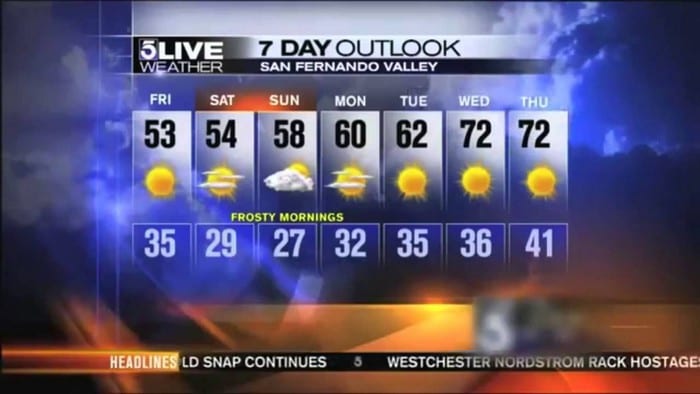Edge برای اندروید: چگونه موتور جستجوی پیش فرض را تغییر دهیم

Edge یک مرورگر عالی با لیست طولانی از ویژگی های مفید است. در این مقاله میآموزید که چگونه موتور جستجوی پیشفرض Microsoft Edge برای Android را تغییر دهید.

ما اغلب محتوا – متن یا تصاویر را از یک مکان کپی می کنیم و آن را روی پلتفرم های مختلف قرار می دهیم. برای مثال، از کپی و چسباندن محتوا در پلتفرمهای رسانههای اجتماعی گرفته تا برنامههای پیامرسان و ویرایش اسناد، نیازی به گفتن نیست که عملیات کپی-پیست کاملاً محوری است. اما، اگر کپی پیست روی دستگاه اندرویدی شما کار نکند و در یک فوریت گیر کرده باشید، چه؟
جای نگرانی نیست! در این پست، راههای مختلفی را که میتوانید مشکل را برطرف کنید و کارهایی که میتوانید در صورت انجام عملیات کپی پیست در دستگاه Android شما انجام دهید، مورد بحث قرار میدهیم.
در اینجا چند دلیل متداول وجود دارد که چرا کپی پیست در تلفن هوشمند اندرویدی شما کار نمی کند -
در این پست، روشهای مختلفی را مورد بحث قرار میدهیم که از طریق آنها میتوانید با بسیاری از مشکلات بالا مقابله کرده و کار نکردن کپی پیست در گوشی اندرویدی خود را برطرف کنید.
اگر کپی پیست روی گوشی هوشمند اندرویدی شما کار نمی کند، در اینجا 10 کاری وجود دارد که می توانید انجام دهید:
ممکن است اولین باری که چیزی را کپی کردید، به دلیل نقص یا عملکرد اشتباه، آنطور که باید کار نمی کرد. در این صورت، اولین کاری که می توانید انجام دهید این است که دوباره امتحان کنید. شاید برای بار دوم، بتوانید محتوا را بدون توجه به متن یا تصویر کپی کنید.
هنوز به هیچ مرحله پیشرفته ای نروید. اگر عملکرد کپی پیست در دستگاه اندرویدی شما کار نمی کند، یک راه اندازی مجدد ساده می تواند معجزه کند. این به رفع اشکالات موقت کمک می کند، فرآیندهای مربوط به سیستم را تازه می کند و عملکرد روان را تضمین می کند
اگر مدتی است تلفن هوشمند اندرویدی خود را به روز نکرده اید، شاید اکنون زمان آن رسیده است که به روز رسانی آن را در نظر بگیرید. بهروزرسانیهای جدید فقط ویژگیهای جدیدی را به همراه ندارند، بلکه توسعهدهندگان از طریق این بهروزرسانیها از رفع آسیبپذیریها نیز مطمئن میشوند که یکی از آنها ممکن است علت کار نکردن کپی پیست در دستگاه اندرویدی شما باشد. در اینجا مراحل به روز رسانی گوشی هوشمند اندرویدی شما آورده شده است
مرحله 1 - روی تنظیمات ضربه بزنید .
مرحله 2 - به پایین بروید و روی به روز رسانی نرم افزار ضربه بزنید .
مرحله 3 - اگر به روز رسانی در دسترس است، روی دانلود و نصب کلیک کنید .
آیا نمی توانید گوشی هوشمند اندرویدی خود را به روز کنید؟ در اینجا راه هایی برای رفع مشکل وجود دارد .
تقریباً تمام برنامههای تایپ یا صفحهکلیدهای اندرویدی که استفاده میکنید، تاریخچه کلیپبورد را ذخیره میکنند. اگر کپی پیست در تلفن هوشمند اندرویدی شما کار نمی کند، احتمالاً موارد کپی شده را در تاریخچه کلیپ بورد پیدا کنید. اگر از Gboard استفاده می کنید، در اینجا نحوه دسترسی به کلیپ بورد و سپس تاریخچه کلیپ بورد آمده است.
مرحله 1 - به قسمتی بروید که می خواهید متن کپی شده را در آن جایگذاری کنید.
مرحله ۲ – وقتی Gboard بالا میآید، روی سه نقطه افقی کنار نماد میکروفون ضربه بزنید.
مرحله 3 - روی Clipboard ضربه بزنید .
مرحله 4 - اکنون می توانید موارد کپی شده را در بخش Recent مشاهده کنید .
در صورتی که کلیپبورد Gboard به خوبی کار نمیکند، میتوانید برنامه صفحهکلید دیگری را تغییر دهید . یا می توانید یک برنامه کلیپ بورد دیگر مانند مواردی که در بخش بعدی در مورد آن صحبت کردیم را امتحان کنید.
تا زمانی که بتوانید مشکلات مربوط به کلیپ بورد بومی تلفن هوشمند خود را برطرف کنید، می توانید در عوض برخی از برنامه های کلیپ بورد شخص ثالث جایگزین را امتحان کنید. این برنامه ها عملکردهایی مانند ذخیره تاریخچه کلیپ بورد را ارائه می دهند که می توانید بعداً به آنها دسترسی داشته باشید، به خصوص در شرایطی که نمی توانید در اندروید خود کپی-پیست کنید. برخی از نمونهها عبارتند از – مدیریت کلیپ بورد – کپی چسباندن ، مدیر کلیپ بورد – کپی چسباندن و کلیپتو – سازماندهی هر داده .
در صورت وجود مشکل در سرویس AASA، گاهی اوقات ممکن است با عملکرد کپی-پیست دستگاه اندرویدی خود مشکل داشته باشید. یک راه حل ساده در اینجا توقف اجباری آن است. برای انجام این کار مراحل ذکر شده در زیر را دنبال کنید -
مرحله 1 - تنظیمات را باز کنید .
مرحله ۲ – روی Apps ضربه بزنید.
مرحله 3 - روی منو، سه نقطه عمودی که می توانید در گوشه سمت راست بالای صفحه مشاهده کنید، ضربه بزنید.
مرحله 4 - روی Show system apps ضربه بزنید .
مرحله 5 - به پایین بروید و روی AASAservice ضربه بزنید .

مرحله 6 - در صفحه بعدی، از گوشه سمت راست پایین صفحه، بر روی توقف اجباری ضربه بزنید.


ممکن است به این دلیل باشد که شما اخیراً برنامه ای را نصب کرده اید که به دلیل آن مشکلات شروع شده است. می توانید ابتدا برنامه مشکل ساز را حذف نصب کنید و سپس بررسی کنید که آیا می توانید موارد را کپی-پیست کنید یا خیر.
همچنین میتوانید برنامههایی را که مخصوصاً از ویژگی کپی پیست استفاده میکنند، بهروزرسانی کنید. این می تواند به رفع اشکالاتی که ممکن است در نسخه های قبلی برنامه رخ داده باشد کمک کند. برای به روز رسانی یک برنامه -
مرحله 1 - به فروشگاه Google Play بروید.
مرحله 2 - روی نماد نمایه خود از گوشه سمت راست بالا ضربه بزنید.
مرحله 3 – روی Manage apps and device ضربه بزنید .
مرحله 4 – در قسمت Updates available ، روی See details یا Update all ضربه بزنید .

با راه حل های بالا، باید بتوانید مشکلاتی را که مانع از کارکرد صحیح کپی پیست در دستگاه اندرویدی شما می شود، برطرف کنید. به ما اطلاع دهید که کدام یک از راه حل های بالا برای شما مفید بوده است. ما همچنین از شما می خواهیم که این اطلاعات را با دوستی که با مشکل مشابهی روبرو است به اشتراک بگذارید. برای مطالب بیشتر، WeTheGeek را بخوانید.
Edge یک مرورگر عالی با لیست طولانی از ویژگی های مفید است. در این مقاله میآموزید که چگونه موتور جستجوی پیشفرض Microsoft Edge برای Android را تغییر دهید.
"متاسفانه، سیستم UI متوقف شده است" یک خطای بسیار رایج این روزها در گوشی های اندرویدی است. دلایل متعددی برای این خطا می تواند وجود داشته باشد. برای دانستن چند راه حل موثر برای رفع این خطا، ادامه مطلب را بخوانید!
با وجود چندین بار تلاش، آیا نمیتوانید موارد را از یک مکان به مکان دیگر در تلفن Android خود کپی کنید؟ عصبانی نشو! این راه حل ها را امتحان کنید.
اندروید اوریو گوگل با مجموعه ای غنی از ویژگی های سطح بالا ارائه شد، اما متاسفانه باگ های زیادی با به روز رسانی جدید گزارش شده است. در اینجا چند تکنیک برای از بین بردن اشکالات در پایان ما وجود دارد تا زمانی که Google به روز رسانی را همراه با اصلاحات منتشر کند.
این راهنمای جامع به شما کمک می کند تا تنظیمات صدای گوشی هوشمند اندرویدی خود را تنظیم یا زمان بندی کنید. کنترل را در دست بگیرید و یک زندگی دیجیتالی آرام را در آغوش بگیرید.
آیا هر زمان که از برنامه استفاده می کنید برنامه فیس بوک شما از کار می افتد؟ به نظر شما تحریک کننده نیست؟ اگر بله، پس این روش ها را برای رفع خرابی برنامه فیس بوک در اندروید امتحان کنید
با هر یک از این برنامه های رایگان آب و هوا Android ، آخرین هشدارهای آب و هوا و آب و هوا را دریافت کنید.
اطلاعات حساس خود را از چشم جاسوسی در امان نگه دارید. در اینجا نحوه مخفی کردن داده های صفحه قفل خود در Android وجود دارد.
دانستن اینکه چه مقدار حافظه در Samsung Galaxy S21 شما باقی مانده است برای حفظ بهترین عملکرد آن مهم است. در اینجا نحوه بررسی میزان فضای ذخیره سازی باقی مانده است.
درک هر زبانی با کمک مترجم گوگل. در اینجا نحوه استفاده از آن است.